Brother QL-500 User Manual
Page 87
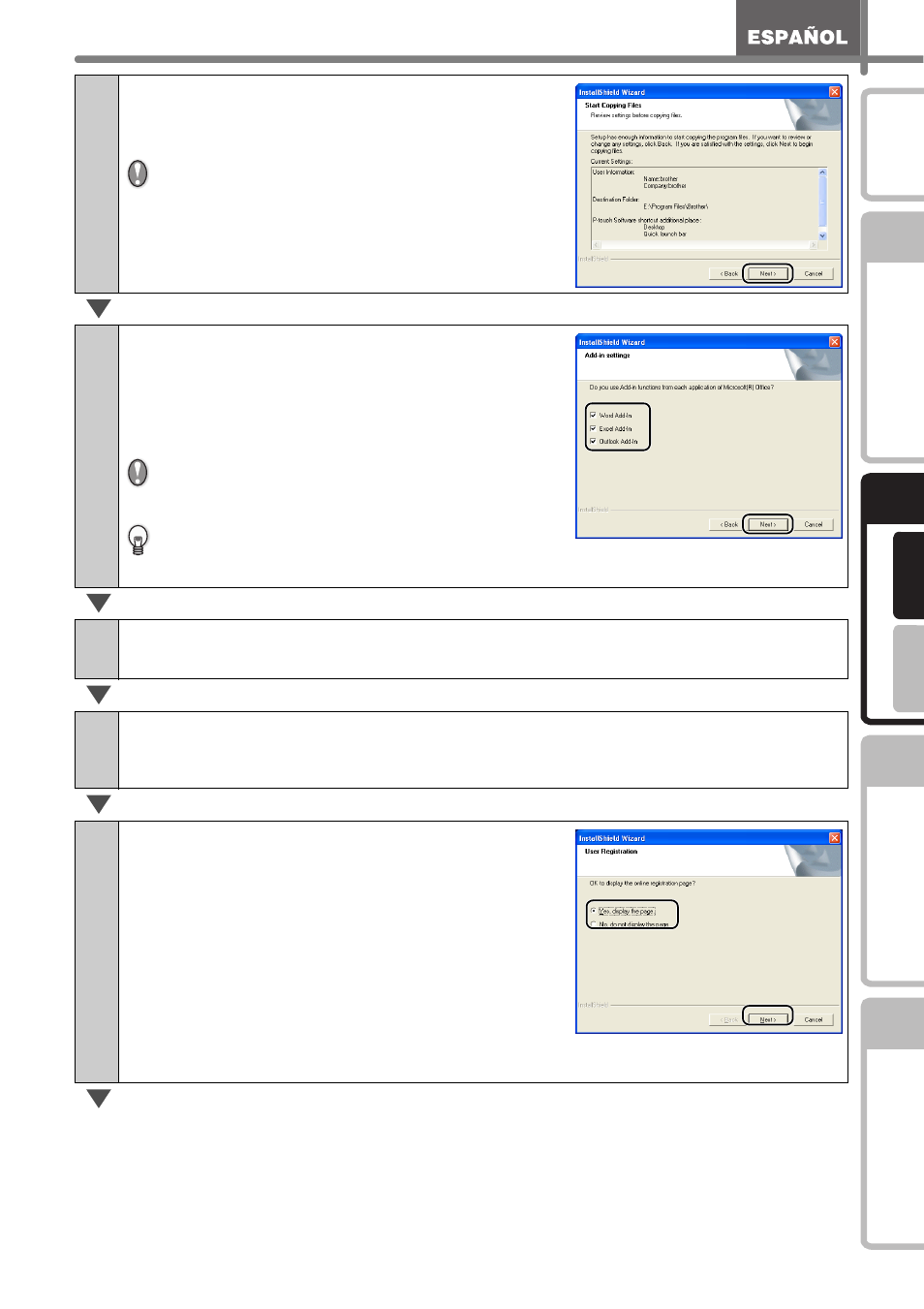
29
PASO
1
PASO
2
PASO
3
Par
a Windows
P
ara Macinto
sh
PASO
4
)
7
Compruebe la configuración y, si es
correcta, haga clic en [Next] (Siguiente).
Aparecerá la pantalla de configuración de Add-In.
•
Esta pantalla puede tardar cierto tiempo en
aparecer.
•
Si la configuración no es correcta, haga clic
en [Back] (Atrás).
8
Marque el software con el cual usted
desea ajustar el Add-In y haga clic en
[Next] (Siguiente).
Aparecerá la pantalla de configuración del
controlador (Brother P-touch).
Compruebe que haya salido de todas las
aplicaciones de Microsoft
®
Office
®
, y prosiga
con el siguiente paso.
Si desea conocer más detalles sobre la
configuración del Add-In, consulte la
Î
"Guía
del software para el usuario (manual en formato PDF)".
9
Haga clic en [OK] (Aceptar) en la pantalla Instalación del
controlador (Brother P-touch) para iniciar la instalación.
10
Haga clic en [Next] (Siguiente).
La instalación del controlador ha finalizado y aparece la pantalla Registro del
usuario.
11
Seleccione si desea efectuar el registro
de usuario en ese momento y haga clic
en [Next] (Siguiente).
•
Si se selecciona "Yes, display the page." (Sí,
acceder a la página), la pantalla para el registro
de usuario en línea se mostrará a través de
Internet. Después del registro del usuario,
continúe la instalación (le recomendamos
registrarse).
•
Si se selecciona “No, do not display the page.”
(No, no acceder a la página.), el proceso de instalación sigue adelante.
